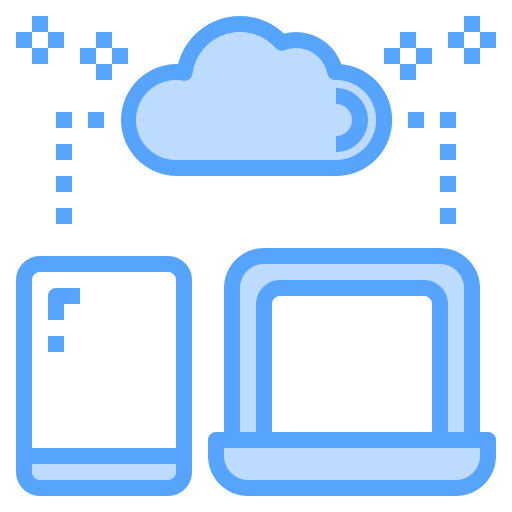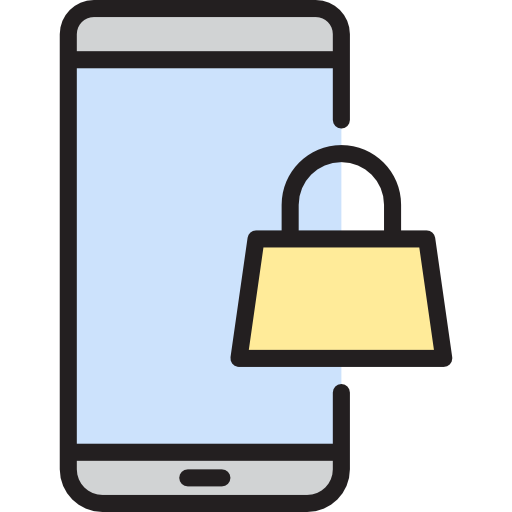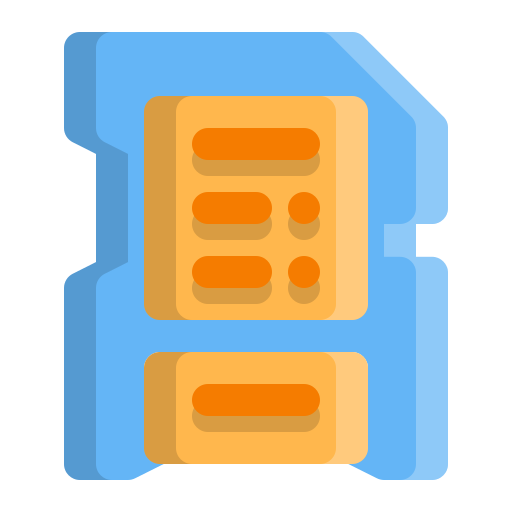Как сделать панораму на 360 ° на Samsung Galaxy S7 Edge?
Вы оказываетесь перед великолепным пейзажем и хотите сфотографировать все вокруг. Телефон Android предлагает возможность делать панорамные фотографии или фотографии с обзором на 360 °. Таким образом, вы сможете снимать панорамы на свой Samsung Galaxy S7 Edge. В этой статье мы узнаем, как сделать панораму на Samsung Galaxy S7 Edge и каких ошибок следует избегать. Впоследствии мы откроем для себя некоторые приложения для камеры, которые также позволят вам делать панорамы. Наконец, мы подробно расскажем, как склеить несколько фотографий вместе, чтобы получилась панорама.
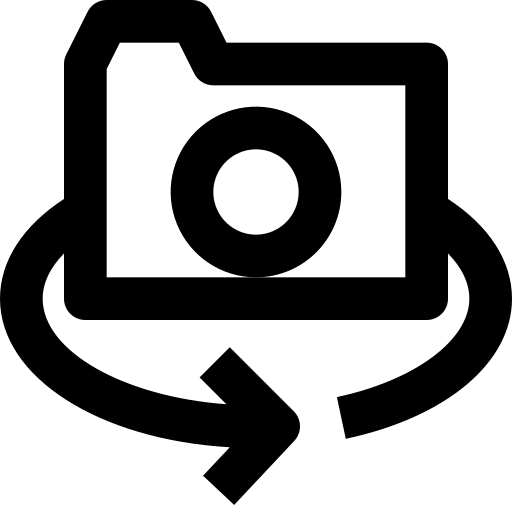
Как сделать панорамный снимок на Samsung Galaxy S7 Edge?
Панорамная фотография представляет собой захват изображения на 360 °. Этот вариант – хороший способ сделать серию изображений по всей панораме, которые затем ваш Samsung Galaxy S7 Edge склеит вместе. Вы даже сможете клонировать себя с одной стороны изображения на другую. Сделать панорамное фото можно очень просто. Однако необходимо соблюдать определенное количество инструкций, например, не перемещать камеру слишком быстро, избегать движений в вертикальном направлении,….
Как использовать панораму на Samsung Galaxy S7 Edge?
Чтобы сделать фотографию в формате 360 °, вам просто нужно выполнить следующие шаги:
Программы для Windows, мобильные приложения, игры - ВСЁ БЕСПЛАТНО, в нашем закрытом телеграмм канале - Подписывайтесь:)
- Запустите приложение камеры на своем Samsung Galaxy S7 Edge.
- Сдвиньте меню влево или вправо чуть выше кнопки захвата фото или видео, чтобы вернуться в режим панорамы, нажмите на него
- Затем расположитесь там, где хотите начать фотографию.
- Нажмите кнопку съемки (большая круглая белая или синяя кнопка), чтобы начать съемку панорамного снимка.
- Двигайтесь медленно и не перемещая свой Samsung Galaxy S7 Edge по вертикали, вы обнаружите, что изображения накладываются друг на друга.
- Затем щелкните еще раз, чтобы остановить съемку на 360 °.
Почему ваша панорамная фотография не удалась?
Если на вашей фотографии есть линии или деформации, это происходит по одной из следующих причин:
- вы слишком быстро переместили свой Samsung Galaxy S7 Edge
- Вы переместили свой Samsung Galaxy S7 Edge вертикально
- вы сняли человека или объект, который двигался во время фотографии
Вы хотите узнать о съемке замедленного видео на Samsung Galaxy S7 Edge, читайте в нашей статье.
Какая техника создания панорамы с помощью приложения?
Существует большое количество приложений, позволяющих делать панорамы.
Камера HD, приложение камеры
Приложение Камера HD это приложение камеры, которое позволит вам снимать фотографии, видеоклипы и делать панорамы. В нем большое количество фильтров, вы можете профессионально настроить свою фотографию.
Панорамная камера HD
Panorama HD Camera будет полноценным приложением для видео и снимков, сделанных на вашем Samsung Galaxy S7 Edge. Вы сможете выбрать большое количество опций, таких как баланс белого, разрешение изображения, сделать 360 °, включить ночной режим, разместить координаты GPS, …
Как сделать панораму из нескольких изображений на Samsung Galaxy S7 Edge?
Чтобы сделать панораму из фотографий, которые вы сделали отдельно, вы можете использовать программное обеспечение, а также приложения.
Двухстрочный панорамный брошюровщик
Приложение Панорамный брошюровщик позволит вам сшить фотографии, сделанные по отдельности, а затем соединить их вместе. Снимки должны быть сделаны при одинаковом освещении и на одном уровне. Скачайте приложение и установите его. Затем зайдите в приложение, выберите изображения, которые вы хотите сшить, и затем создайте панораму. Приложение распознает их автоматически, чтобы создать фотографию в формате 360 °. Результат не будет таким идеальным, когда вы сразу же панорамируете. Если вам нужна другая информация о вашем Samsung Galaxy S7 Edge, вы можете обратиться к другим страницам категории: Samsung Galaxy S7 Edge.
Программы для Windows, мобильные приложения, игры - ВСЁ БЕСПЛАТНО, в нашем закрытом телеграмм канале - Подписывайтесь:)